소개
만약 iPhone이 SOS 모드에 멈춰있는 문제가 발생하면 당황스럽고 혼란스러울 수 있습니다. 이 기능은 비상 상황을 위해 설계되어 긴급 서비스와의 빠른 연락을 가능하게 합니다. 그러나 의도치 않은 활성화는 사용성에 문제를 일으킬 수 있습니다. 이 가이드에서는 iPhone이 SOS 모드에 멈춰있는 이유를 조사하고 효과적인 해결책을 제공합니다. 작동 원리를 이해함으로써 실수로 인한 활성화를 방지하고 기기를 정상으로 복원할 수 있습니다.
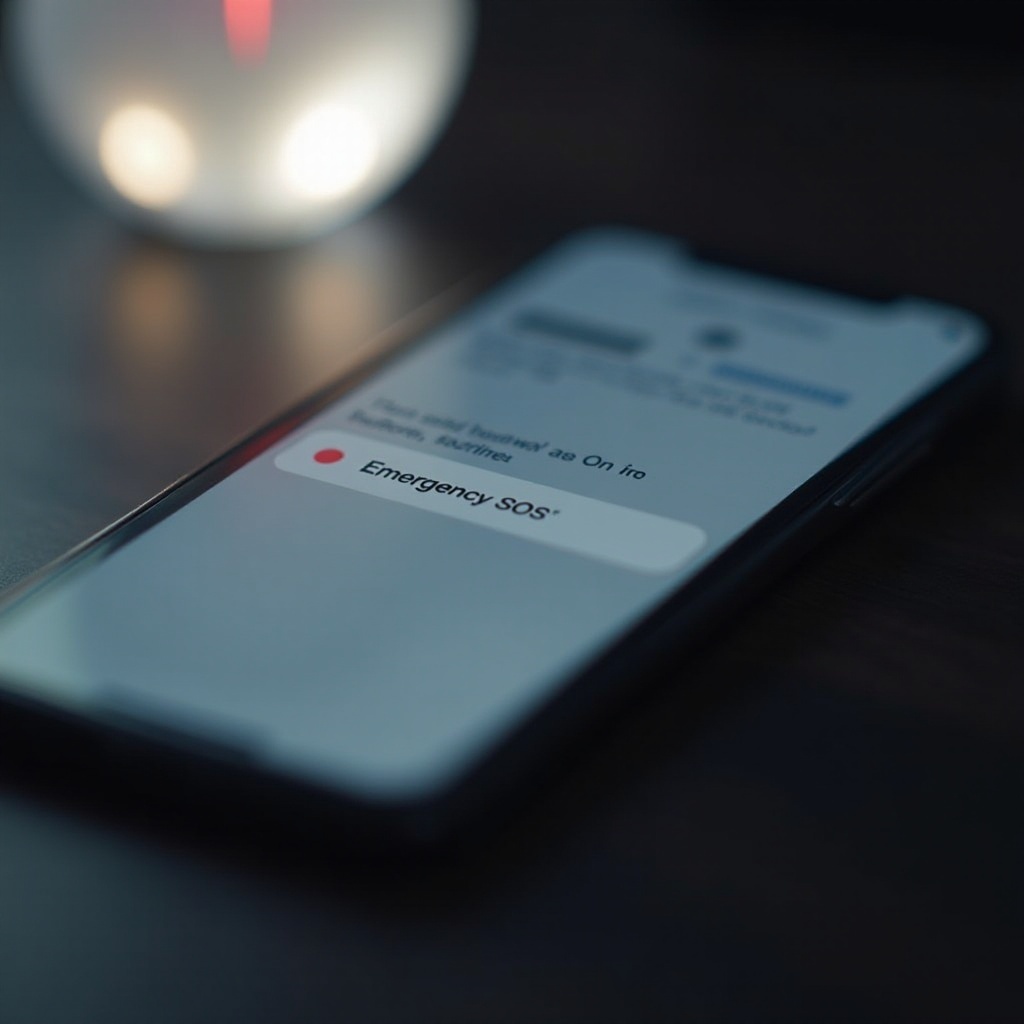
iPhone의 SOS 기능 이해하기
긴급 SOS는 특정 버튼을 눌러 긴급 서비스와의 빠른 연결을 가능하게 하는 중요한 안전 기능입니다. 이는 실제 비상 상황에서 귀중한 기능으로, 위치를 공유하면서 긴급 연락처와 서비스를 연결합니다. 남용이나 실수로 인한 활성화는 전화의 정상적인 작동을 방해할 수 있습니다. 이 기능이 어떻게 작동하는지 이해하면 혼동이 사라지며 긴급 해결의 중요성을 강조합니다. 이러한 이해는 SOS 모드를 효과적으로 관리하고 문제를 해결하는 데 도움이 됩니다.
iPhone이 SOS 모드에 멈춰있는 일반적인 이유
여러 가지 요인으로 인해 iPhone이 SOS 모드에 남아있을 수 있습니다. 측면 및 볼륨 버튼을 반복적으로 눌러 실수로 활성화하는 것이 일반적인 원인입니다. 최근 iOS 업데이트의 소프트웨어 결함도 이 모드를 예기치 않게 유발할 수 있습니다. 또한 불안정한 셀룰러 연결과 같은 네트워크 설정 문제도 기기를 SOS에 가두게 할 수 있습니다. 드물지만, 불량한 버튼이나 오작동하는 화면과 같은 하드웨어 문제가 원인일 수도 있습니다. 근본 원인을 파악하는 것이 이후 단계의 결정을 내리는 핵심이며, 이는 나중 섹션에서 효과적인 해결책으로 이어집니다.
iPhone에서 SOS 비활성화하는 단계별 가이드
iPhone이 계속해서 SOS 모드에 있는 경우 다음 단계를 시도하여 성공적으로 비활성화하십시오.
비상 SOS 설정 접근하기
- iPhone의 홈 화면으로 이동합니다.
- ‘설정’을 탭합니다.
- ‘비상 SOS’로 스크롤하여 접근합니다.
자동 호출 및 카운트다운 사운드 설정 조정하기
- 자동 호출’을 비활성화하여 자동 다이얼링을 방지합니다.
- 카운트다운 사운드’를 끄고 불필요한 소리 신호를 제거합니다.
강제 재시작을 통해 SOS 모드 비활성화하기
- 볼륨 업 버튼을 빠르게 누르고 놓습니다.
- 볼륨 다운 버튼을 빠르게 누르고 놓습니다.
- Apple 로고가 보일 때까지 사이드 버튼을 누르고 유지합니다. 로고가 보이면 버튼을 놓습니다.
이 단계를 따르면 iPhone에서 SOS 모드가 해결되어 정상 기능을 수행할 수 있습니다.
지속적인 SOS 문제에 대한 고급 문제 해결
기본 중재에도 불구하고 문제를 해결할 수 없는 경우 고급 문제 해결 기법을 고려하십시오:
iOS 소프트웨어 업데이트하여 결함 해결
- ‘설정’을 엽니다.
- ‘일반’으로 이동합니다.
- ‘소프트웨어 업데이트’를 선택하고 사용 가능한 iOS 업데이트를 설치합니다.
네트워크 설정 재설정하기
- ‘설정’에 접근합니다.
- ‘일반’을 선택합니다.
- ‘재설정’을 탭한 후 ‘네트워크 설정 재설정’을 선택합니다. 선택을 확인합니다.
iTunes 또는 Finder를 사용하여 iPhone 복원하기
- USB 케이블로 iPhone을 컴퓨터에 연결합니다.
- iTunes를 열거나 (macOS Catalina 및 이후 버전의 경우 Finder를 엽니다).
- 기기를 클릭하고 ‘iPhone 복원’을 선택한 후 화면의 지시에 따릅니다.
이 방법은 지속적인 SOS 문제를 완화해야 합니다. 문제가 해결되지 않으면 전문 상담이 필요할 수 있으며, 이는 깊은 문제를 나타낼 수 있습니다.
향후 SOS의 의도치 않은 활성화 방지
SOS의 실수로 인한 활성화를 방지하려면 기기를 신중하게 다루어야 합니다. ‘자동 호출’ 기능을 비활성화하여 즉각적인 다이얼링을 제한하십시오. 특히 기기를 다루거나 보관할 때 측면 및 볼륨 버튼의 민감도를 주의하십시오. iOS를 정기적으로 업데이트하면 기기 안정성이 향상되고 SOS가 무작위로 발생하는 문제를 방지할 수 있습니다. 이러한 예방 조치를 통해 폰의 긴급 기능이 사용자의 지시에 따라 작동하도록 하여 잘못된 경고와 반복적인 재설정 사례를 줄입니다.
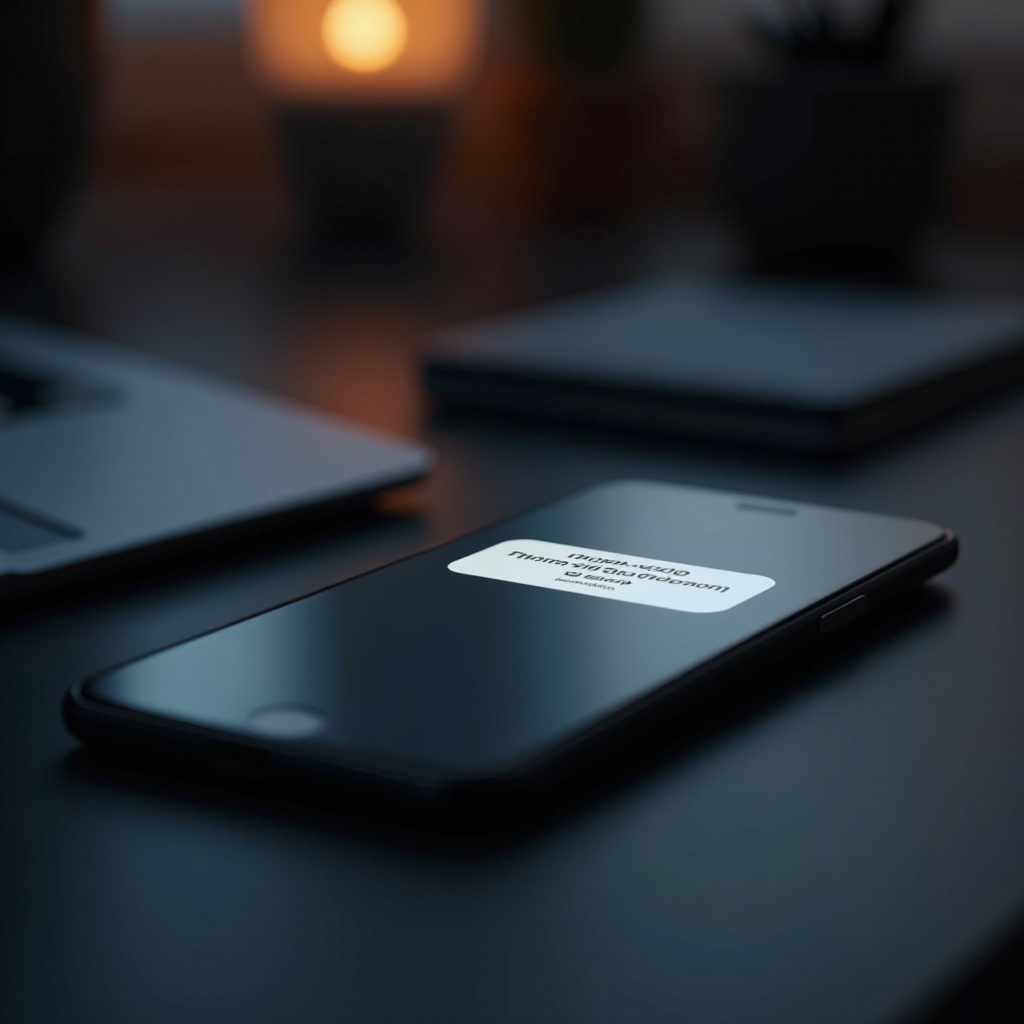
전문적인 도움을 받아야 할 때
모든 문제 해결에도 불구하고 iPhone이 지속해서 SOS 모드에 있다면 전문적인 도움이 필요합니다. Apple Store나 공인 서비스 제공업체를 방문하여 세심한 검사를 실시하십시오. 하드웨어 문제의 가능성이 있으며, 전문가의 개입이 필요할 수 있습니다. 임의의 수리를 시도하면 보증이 무효화되고 손상이 악화될 수 있으므로 이를 피하십시오. 숙련된 기술자에게 문제 진단과 기기 문제 해결을 의뢰하여 성능과 무결성을 보호하십시오.
결론
SOS 모드에 멈춰있는 iPhone을 해결하려면 신중한 이해와 조치가 필요합니다. 이 가이드를 통해 SOS 기능을 목표로 하고, 요인을 식별하며 제안한 해결책을 적용하여 문제를 해결합니다. 예방 조치와 정기 업데이트는 장기적인 안심을 보장합니다. 기본적인 문제 해결이 실패할 때마다 전문적인 조언이 iPhone의 기능을 지속적으로 유지하는 데 중요합니다.
자주 묻는 질문
iPhone을 강제로 재시작해 SOS를 끄려면 어떻게 해야 하나요?
볼륨 높이기 버튼을 빠르게 눌렀다가 놓고, 그 다음에 볼륨 낮추기 버튼을 누릅니다. 사이드 버튼을 애플 로고가 보일 때까지 길게 누릅니다.
배터리가 부족하면 iPhone이 SOS에 갇힐 수 있나요?
드물지만, 배터리 부족 문제가 불규칙한 동작을 초래할 수 있습니다. 항상 디바이스가 충분히 충전되어 있는지 확인하세요.
버튼을 누르지 않아도 iPhone에서 SOS가 반복적으로 활성화될 경우 어떻게 해야 하나요?
소프트웨어 업데이트 여부를 확인하고 SOS 설정을 조정하십시오. 문제가 지속되면 애플 서비스 센터에 문의하세요.
